Štampanje etiketa
Štampanje Etiketa
U poređenju sa izveštajima tipa tabela, drugi izveštaji (kao što su izveštaji o štampanju etiketa) mogu imati podatke raspoređene jedan ispod drugog. Pogledajmo primer ovog tipa izveštaja koji prikazuje podatke o ribama, kao u prethodnom primeru. Podaci iz izveštaja su predstavljeni kao etiketa i imaju sledeću strukturu:
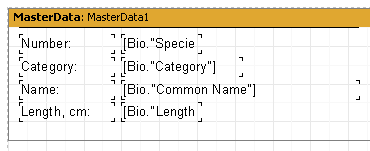
Kada se pregleda, videćemo sledeći izlaz:
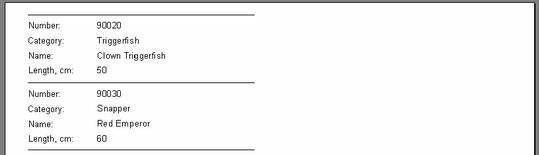
Obratite pažnju da ima puno praznog prostora na desnoj strani stranice. Da bismo iskoristili celu stranicu, broj kolona u kojima se podaci prikazuju može se postaviti u podešavanjima stranice izveštaja. Da biste to uradili, dvaput kliknite na prazni prostor na stranici dizajna ili koristite “Datoteka>Podešavanja stranice...” u meniju.
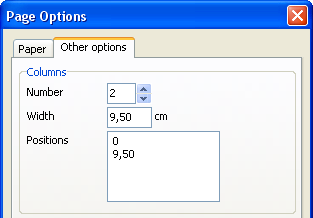
Broj kolona, širina i pozicije se postavljaju na kartici "Druge opcije" u dijalogu. U našem primeru samo broj treba postaviti na 2, jer FastReport automatski prilagođava ostale opcije. Okvir kolone se prikazuje u dizajneru kao tanka vertikalna linija:
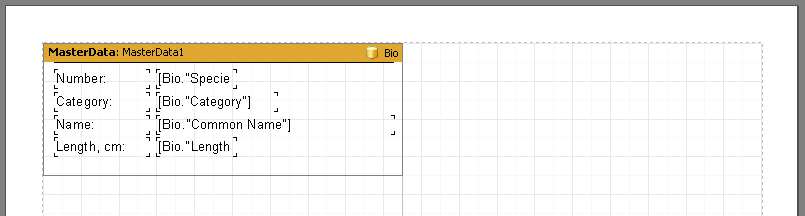
Izveštaj je sada kreiran na sledeći način. FastReport ponavlja "Podatke prvog nivoa" dokle god ima praznog prostora na dnu stranice. Nakon toga, nova kolona na istoj stranici se kreira i podaci se nastavljaju ponavljati od vrha nove kolone: ovo se razlikuje od jednostavnih izveštaja, gde se umesto nove kolone kreira nova stranica. Kada je druga kolona popunjena, tada se kreira treća kolona, i tako dalje - naš primer ima samo dve kolone. Kada su sve kolone popunjene, tada FastReport kreira novu stranicu i nastavlja prikazivanje podataka počinjući ponovo od prve kolone.
Naš izveštaj sa dve kolone treba da izgleda ovako:
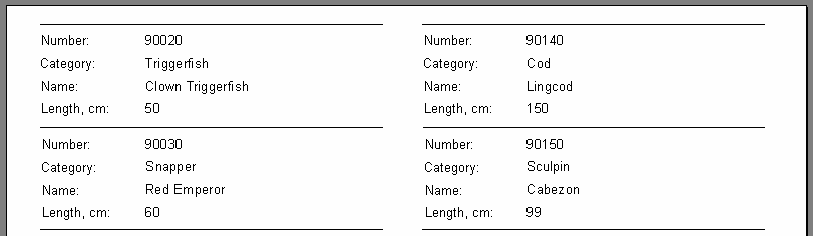
Osobina “Kolone”, dostupna u inspektoru objekata za sve podatkovne trake, je još jedan način da se postavi broj kolona. Ako se ova osobina promeni sa nule, međutim, broj kolona se postavlja samo za izabranu podatkovnu traku, a ne za celu stranicu (kao u prethodnom primeru). Efekat je da se podaci prikazuju prvo 's leva na desno, zatim od vrha ka dnu', u poređenju sa 'od vrha ka dnu, zatim s leva na desno' izlazom prikazanim iznad.
Onemogućite kolone u dijalogu Opcije stranice (postavite broj kolona na 1) i unesite 2 u osobinu “Kolone” podatkovne trake. Imajte na umu da se osobina “Širina kolone” takođe mora promeniti iz podrazumevane nule kako bi se sprečilo preklapanje kolone 2 sa kolonom 1; opcionalno se može promeniti i osobina “Razmak između kolona”. FastReport zatim prikazuje okvire kolona kao tačkaste linije:
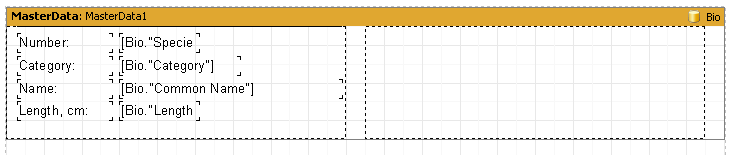
Ovaj dizajn prikazuje podatke u 's leva na desno, zatim od vrha ka dnu' redosledu.